主题wordpress安装流程(含apache和nginx服务下)
1 Wordpress安装
LAMPP
Apache启动目录 /opt/lampp/bin/httpd
配置目录 /opt/lampp/etc/httpd.conf
Mysql启动目录 /opt/la mpp/bin/mysqld
/opt/lampp/lampp stop
停止XAMPP
/opt/lampp/lampp restart
重新启动XAMPP
/opt/lampp/lampp startapache
只启动Apache
/opt/lampp/lampp startmysql
只启动mysql
1 .1将wo rd p ress放在系统默认目录下
如本机是apt-get安装的 httpd 所以将wordpress-4.5.3-zh_CN.zip放在/var/www/html下。
1 .2解压unzip wordpress-4.5.3-zh_CN.zip
1 .3安装和配置php
Lampp的php不能很好的支持yum安装的apache所以需要单独安装php 安装php apt-get instal l php5
配置php vim/etc/php5/cl i/php. ini 后保存。
在; extension=msql .so下一行输入 extension=msql .so
即
; extension=msql .so extension=msql .so
注如不配置直接访问wordpress会出现您的PHP似乎没有安装运行WordPress 所必需的MySQL扩展。
如依然提示上面的问题则apt-get instal l php5-mysql
重启httpd和mysql
Ubuntu /etc/init.d/apache2 restart etc/init.d/mysql restart
CentOS pki l l httpd ,/usr/sbin/httpd
,/usr/sbin/httpd
1 .4安装和配置mysql
安装sudo apt-get instal l mysql-server/yum instal l mysql-server apt-get isntal l mysql-cl ient/yum isntal l mysql-cl ient sudo apt-get instal l l ibmysqlcl ient-dev/yum instal l l ibmysqlcl ient-dev
安装过程设置密码可为 roo t 123sudo netstat -tap | grep mysql 如为listen则安装成功
配置mysql
登录 mysql -u root -p输入密码默认为空成功登录
可不操作创建用户jl l密码为123 GRANT ALL PRIVILEGES ON *.* TO jl l@localhostIDENTIFIED BY'123';
退出mysql ctrl+z
使用jl l登录 mysql -u jl l–p输入密码成功登录
创建数据库 CREATE DATABASE wordpress;
使用数据库 use wordpress
下次登录可直接使用命令 mysql -u root–p word press登录。
1 .5访问wordpress
配置数据库信息数据库主机一般填写localhost如果所有信息正确依然提示数据库信息错误则将数据库主机填写为127.0.0.1.
2 伪静态
CentOS
http://IP/wordpress/wp-admin/setup-config.php vim/etc/httpd/conf/httpd.conf
确认 LoadModule rewrite_module modules/mod_rewrite.so未被注释如注释了去掉#。
修改Al lowOverride后的None为Al l
<Di rectory/>
Options Fol lowSymLinks
Al lowOverride None
</Directory>
为
<Di rectory/>
Options Fol lowSymLinks
Al lowOverride Al l
</Directory>
如果有多个Al lowOverride None则在该文件后面追加
<Directory/var/www/html/wordpress>
Options Fol lowSymLinks
Al lowOverride Al l
</Di rectory>
备注 /var/www/html/wordpres为word press的目录。ubuntuhttp://blog.csdn.net/dracotianlong/article/detai ls/52076166sudo vi/etc/apache2/apache2.conf
修改Al lowOverride后的None为Al l
<Directory/>
Options Fol lowSymLinks
Al lowOverride None
</Directory>
为
<Di rectory/>
Options Fol lowSymLinks
Al lowOverride Al l
</Directory>
如果有多个Al lowOverride None则在该文件后面追加
<Directory/var/www/html/wordpress>
Options Fol lowSymLinks
Al lowOverride Al l
</Di rectory>
备注 /var/www/html/wordpres为word press的目录。
2.1.1 设置固定链接
Centos设置固定链接为数字型。请确认wordpress目录下是否有archives这个文件夹如没有则需在服务器wordpress新建文件夹archives。
ubuntu设置固定链接为朴素型。
2.1.2 验证设置正确性
在文章处添加文章并发布访问文章的固定链接地址如成功则证明设置成功。
2.1.3 上传主题或打开主题
上传主题
之前需修改权限。
在wp-config.php中底部添加如下内容避免主题上传时输入FTP信息。define("FS_METHOD", "direct");define("FS_CHMOD_DIR",0777);
define("FS_CHMOD_FILE",0777);
进入word pres s后台 点击【外观】 - 【主题】 - 【安装主题】 - 【上传】选择文件压缩包uctheme_zzdgm.zip即可。
打开主题
将主题包uctheme_zzdgm.zip放在wordpress/wp-content/themes/uctheme_zzdgm 下并解压然后在wordpress后台主题页面打开该主题。
2.1.4 问题主题500
把wordpress根目录下的wp-config.php中的define('WP_DEBUG', false)改成true。并添加i ni_set('dis play_errors','Off');再次重新访问网站也许这个时候服务器就会把错误信息显示出来之后就是自己找办法解决错误了。 问题解决后记得把wp-config.php的内容改回来。
权限问题
一般主题文件夹设成755和文件设成644比较好.如果依然错从最高目录设置。函数冲突
Fatal error: Cannot redeclare update_termmeta_cache() (previously declared in /var/www/html/wordpress/wp-includes/taxonomy.php:1266) in /var/www/html/wordpress/wp-content/themes/uctheme_zzdgm/functions/simple-t erm-meta.php on l ine 68
将
/var/www/html/wordpress/wp-content/themes/uctheme_zzdgm/functions/simple-t erm-meta.php
中的函数都加2如update_termmeta_cache()更新为update_termmeta_cache2()变量重复定义
如 Notice: Constant ABSPATH already defined in /var/www/html/wordpress/wp-load.php on l ine 22
则修改/var/www/html/wordpress/wp-load.php中的
define( 'ABSPATH',dirname(__FILE__) . '/' );
为if ( !defined('ABSPATH') )
{define( 'ABSPATH',dirname(__FILE__) . '/' );}
3 Nginx配置wordpress
参考http://blog.csdn.net/YhL_Leo/article/detai ls/50520915
3.1保证nginx mysql-server php5-fpm php5-mysql已安装
3.2sudo vi /etc/php5/fpm/php. ini
找到cgi .fix_pathinfo=1,把1改成0,并去掉;
3.3sudo service php5-fpm restart
3.4配置nginx为下图
3.5问题访问wordpress主页 502
修改php5-fpm的端口l isten为9000vim/etc/php5/fpm/pool .d/www.conf
黄颜色底色标记的内容为修改后的的内容但不知道是否为必要修改可先不修改
修改nginx配置文件 vim/usr/local/nginx/conf/nginx.conf
- 主题wordpress安装流程(含apache和nginx服务下)相关文档
- wpwordpress安装
- NEYwordpress安装
- 英国wordpress安装
- 内容wordpress安装
- 开发wordpress安装
- coliwordpress安装
€4.99/月Contabo云服务器,美国高性价比VPS/4核8G内存200G SSD存储
Contabo是一家运营了20多年的欧洲老牌主机商,之前主要是运营德国数据中心,Contabo在今年4月份增设新加坡数据中心,近期同时新增了美国纽约和西雅图数据中心。全球布局基本完成,目前可选的数据中心包括:德国本土、美国东部(纽约)、美国西部(西雅图)、美国中部(圣路易斯)和亚洲的新加坡数据中心。Contabo的之前国外主机测评网站有多次介绍,他们家的特点就是性价比高,而且这个高不是一般的高,是...
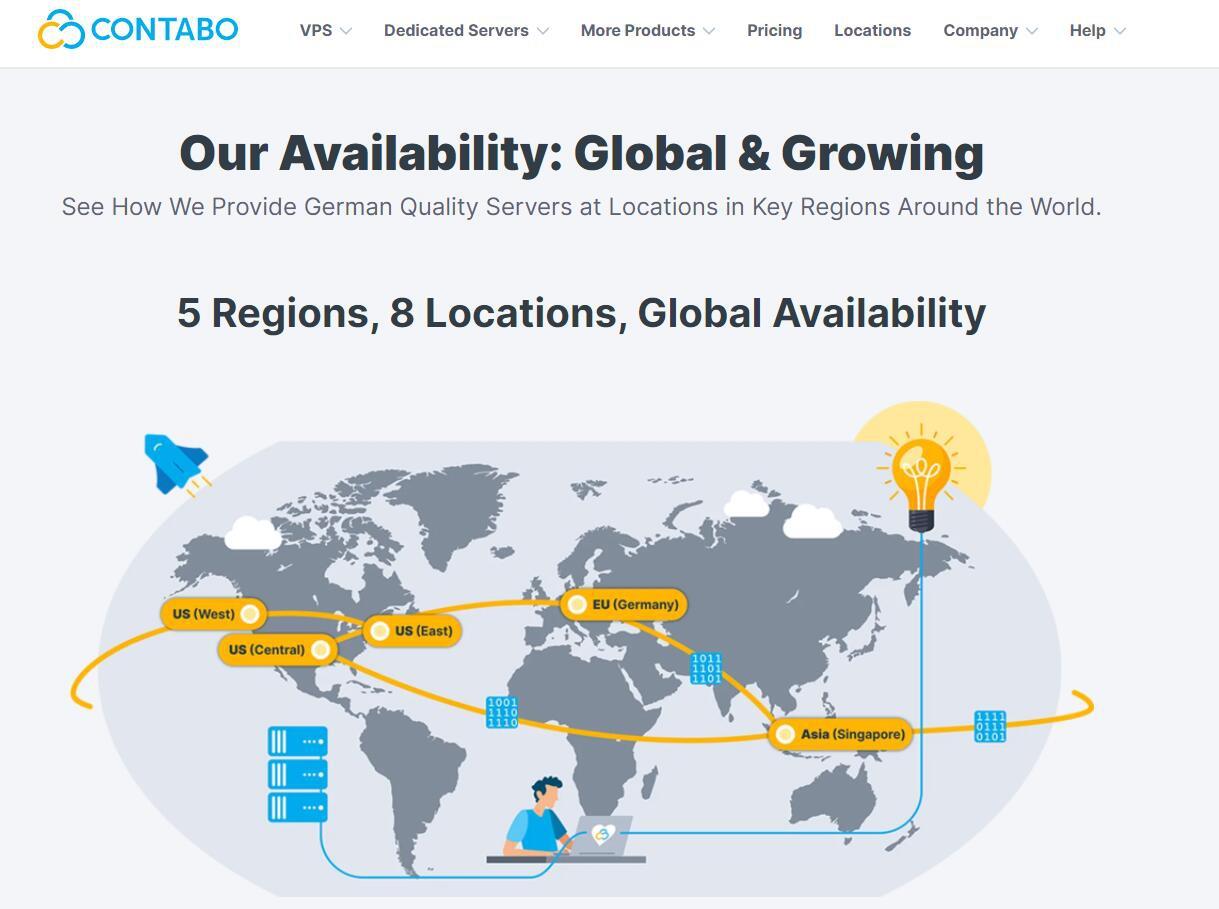
webhosting24:€28/年,日本NVMe3900X+Webvps
webhosting24决定从7月1日开始对日本机房的VPS进行NVMe和流量大升级,几乎是翻倍了硬盘和流量,当然前提是价格依旧不变。目前来看,国内过去走的是NTT直连,服务器托管机房应该是CDN77*(也就是datapacket.com),加上高性能平台(AMD Ryzen 9 3900X+NVMe),这样的日本VPS还是有相当大的性价比的。官方网站:https://www.webhosting...
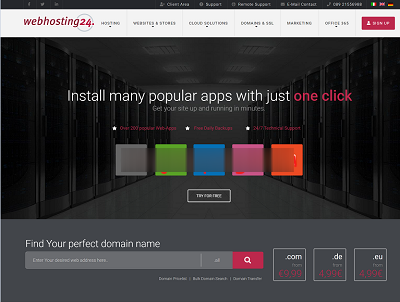
DogYun香港BGP月付14.4元主机简单测试
前些天赵容分享过DogYun(狗云)香港BGP线路AMD 5950X经典低价云服务器的信息(点击查看),刚好账户还有点余额够开个最低配,所以手贱尝试下,这些贴上简单测试信息,方便大家参考。官方网站:www.dogyun.com主机配置我搞的是最低款优惠后14.4元/月的,配置单核,512MB内存,10GB硬盘,300GB/50Mbps月流量。基本信息DogYun的VPS主机管理集成在会员中心,包括...
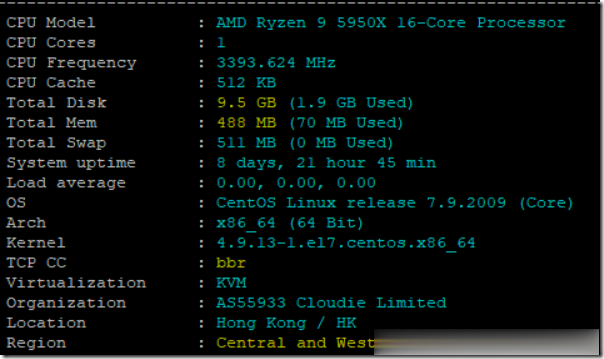
-
独立ip空间如何设置独立IP加到现有空间域名注册公司国内正规的国别域名注册商是哪家?海外主机美国主机哪个好,最好是速度和稳定性能跟得上?域名服务商比较专业的域名服务商有哪些?好的域名和域名服务商没关系吧?虚拟空间免费试用目前哪里有免费试用的虚拟主机 或者服务器用啊?虚拟主机软件常见的虚拟机软件有哪几种?重庆虚拟主机重庆市邮政速递物流公司渝北分公司双龙揽投部客服电话广西虚拟主机南宁有实力的网络公司推荐下?安徽虚拟主机有没有免费使用的主机,网站刚做完,本地测试没有问题,想在线测试一下页面会不会跑版。有谁知道有没有免费的虚拟主机试用,两三天即可。申请域名如何申请自己的域名?